Jak zálohovat kontakty společnosti Samsung Fotky a zprávy
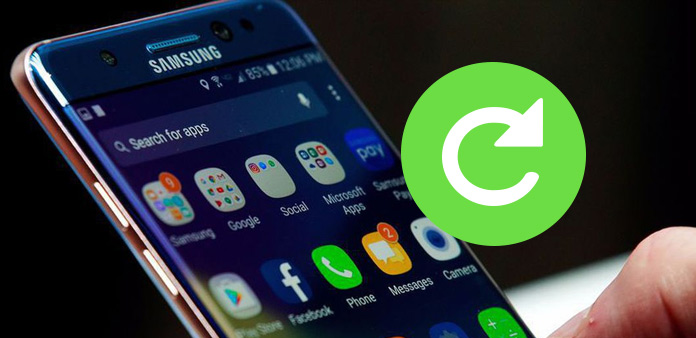
Smartphone by měl být první volbou pro ukládání důležitých dat. Komunikujeme s ostatními, fotografujeme a posíláme zprávy pomocí smartphonu pro náš společenský život. Jako uživatelé Samsung Galaxy S6 / S5 / S4 jste někdy uvažovali o zálohování kontaktů, fotografií, zpráv nebo jiných údajů společnosti Samsung v případě nouze? Tento článek vás provede uložením důležitých údajů společnosti Samsung, jako jsou kontakty, fotografie a zprávy, snadným způsobem. Stačí se naklonit více detailů a získat to, co chcete.
Část 1: Jak zálohovat data společnosti Samsung pomocí účtu Samsung
Jako uživatelé společnosti Samsung již předinstaloval některé aplikace pro zálohování kontaktů, fotografií a zpráv společnosti Samsung. Pro zálohování těchto souborů stačí použít vestavěný účet Samsung. Měla by být nejjednodušší způsob, jak zálohovat data společnosti Samsung, nemusíte s touto metodou instalovat další aplikace.
- 1. Spusťte telefon Samsung a potom klepněte na možnost "Nastavení".
- 2. Posunutím dolů vyberte možnost "Účty a synchronizace".
- 3. Pokud je to poprvé, kdy používáte účet Samsung, klepnutím na možnost "Přidat účet" vytvořte účet s e-mailem a heslem.
- 4. Když se přihlásíte do účtu Samsung, můžete klepnutím na možnost "Zálohování zařízení" zvolit zprávy nebo jiné soubory pro zálohování ze zařízení Samsung.
- 5. Poté můžete klepnutím na položku Zálohovat nyní uložit data do cloudu Samsung.
- 6. Pokud zvolíte možnost Automatické zálohování, kontakty, fotografie a zprávy společnosti Samsung se automaticky zálohují jednou denně.
Podporovaný formát: Jako výchozí metodu můžete zálohovat protokol, kalendář, kontakty, internet, poznámky a další důležité údaje smartphonu Samsung s účtem Samsung.
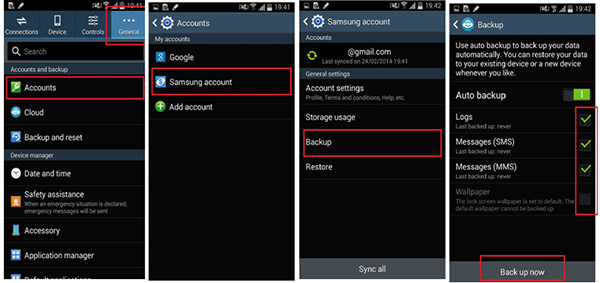
Část 2: Jak zálohovat data společnosti Samsung pomocí účtu Google
Pokud máte jiné zařízení Android než Samsung, nemusíte přenést kontakty a další informace společnosti Samsung do účtu Samsung. Chcete-li zajistit, aby všechny ostatní zařízení Android mohly sdílet informace o smartphonu Samsung, můžete namísto toho zálohovat data společnosti Samsung s účtem Google.
- 1. Klepněte na ikonu "Nastavení" ze spuštěného telefonu Samsung.
- 2. Potom vyberte možnost "Účty" v části "Uživatel a zálohování".
- 3. Posuňte dolů a klikněte na účet "Google" ze seznamu.
- 4. Přihlaste se do účtu Google e-mailem a heslem.
- 5. Zvolte formáty zařízení Samsung pro synchronizaci údajů společnosti Samsung s účtem Google.
- 6. A pak klepnutím na tlačítko Synchronizovat nyní zálohujte kontakty, fotografie a zprávy společnosti Samsung do účtu Google.
Podporovaný formát: Pro účet Google nepodporuje všechny soubory zařízení Samsung, můžete zálohovat Data aplikace, kalendář, kontakty, dok a řidič informace.
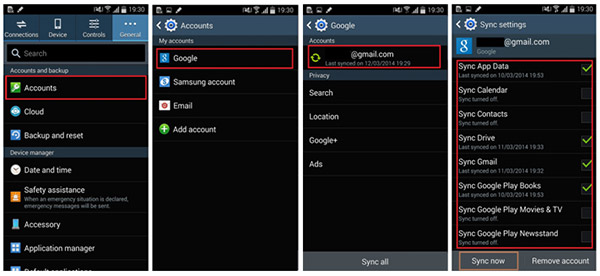
Část 3: Jak zálohovat data společnosti Samsung pomocí Dropboxu
Pokud používáte více zařízení s různými operačními systémy, zálohování údajů společnosti Samsung s účtem Google může být stále příjemnou volbou. Doporučuje se však použít Dropbox k zálohování dat Samsung také s různými operačními systémy. Dropbox by měl být jednoduchý způsob přenosu dat společnosti Samsung s různými zařízeními.
- 1. Zvolte aplikaci "Dropbox" ze seznamu aplikací.
- 2. Klepnutím na možnost "+" vpravo dole přidáte soubory ze smartphonu Samsung.
- 3. Potom vyberte možnost Nahrát soubory.
- 4. Zvolte buď "Fotky nebo videa", nebo "Ostatní soubory", chcete-li nahrávat data společnosti Samsung do Dropbox.
- 5. Jakmile vyberete požadované fotografie a video soubory, můžete kliknout na tlačítko "UPLOAD" pro zálohování souborů Samsung.
- 6. Po uložení dat Samsung do Dropboxu najdete snímek fotografie nebo videa v Dropboxu.
Podporovaný formát: Logika schránky nemusí správně vyhovovat správám nebo kontaktům. Doporučuje se uložit soubor s velkou velikostí společnosti Samsung do Dropboxu.
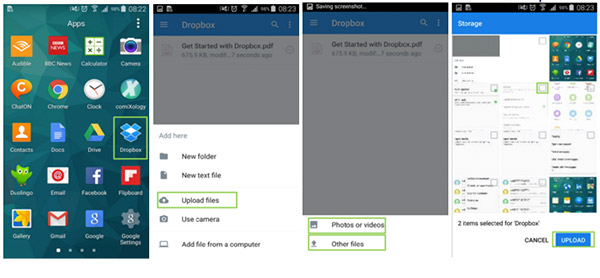
Plánování vpřed by mělo být vždy skvělou metodou, aby nedošlo k poškození zařízení Samsung. Můžete vždycky obnovit smazané kontakty z telefonu Samsung snadno spatříte, i když je smartphone Samsung poškozen nebo ztracen.
Ale co byste měli dělat, pokud jste nepodpořádali kontakty a další data systému Android? Bude obtížné obnovit soubory zpět pouze se zařízením Samsung. Měli byste potřebovat nějaký horký software najít data z vnitřní paměti telefonu Android. Tipard Android Data Recovery by mělo být nejlepší řešení pro váš problém.






